
vivo锁屏不显示微信内容 vivo手机锁屏显示微信消息通知的设置方法
发布时间:2024-03-21 09:18:21 来源:三公子游戏网
随着智能手机的普及,人们的生活已经离不开手机,vivo手机作为一款备受欢迎的智能手机品牌,其锁屏界面设计简洁大方,但有时候我们希望能够在锁屏界面上显示微信消息通知,以便及时查看重要信息。vivo手机锁屏显示微信消息通知的设置方法是怎样的呢?接下来就让我们一起来了解一下。
vivo手机锁屏显示微信消息通知的设置方法
具体步骤:
1.从手机应用,点击打开【设置】。
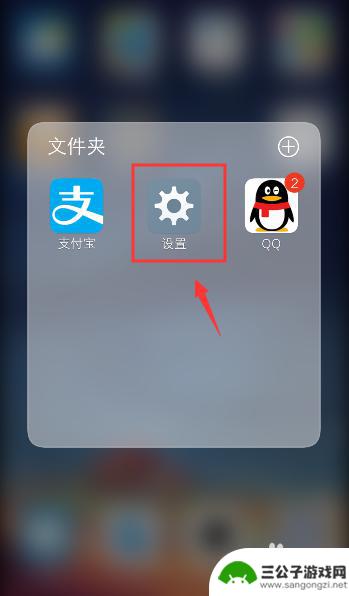
2.在设置页面,点击【状态栏与通知】。
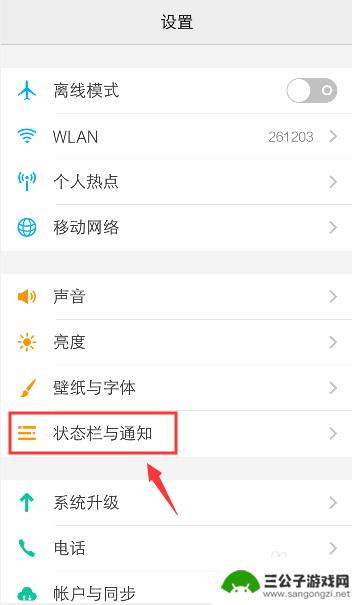
3.在状态栏与通知页面,往下滑动页面,找到【微信】打开它。
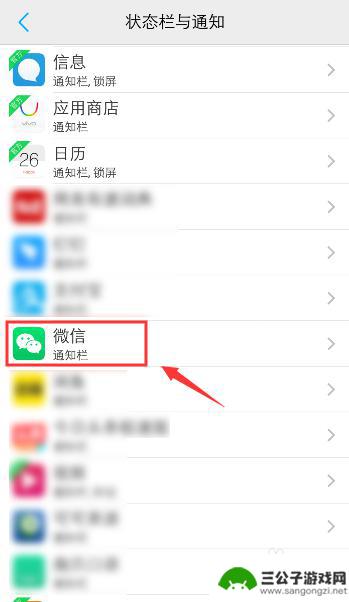
4.在设置微信页面,打开【在锁屏显示】。
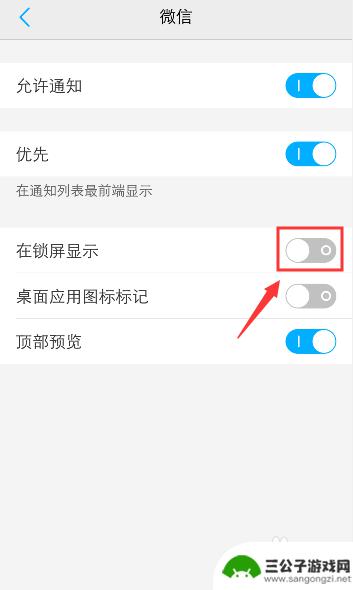
5.打开后,如图所示。
如果你要设置锁屏显示微信消息详情,可以打开“锁屏通知显示详情”。
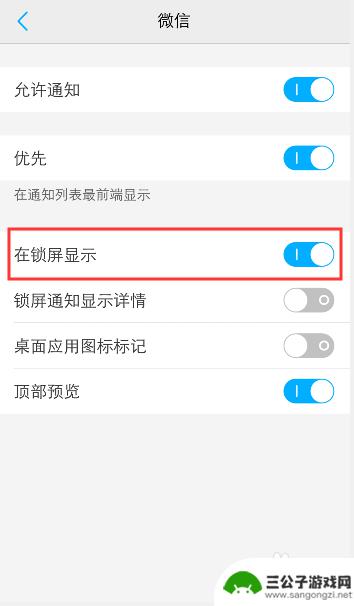
6.打开后,手机锁屏,就可以看到显示微信消息了。
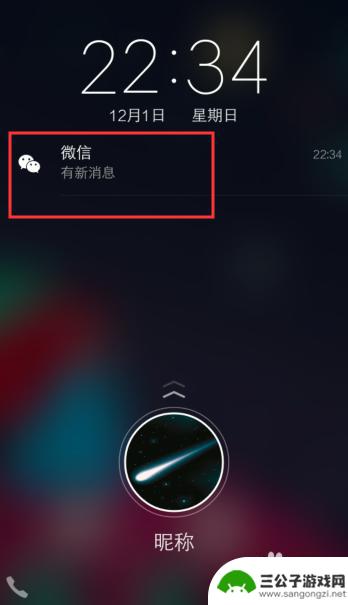
以上是vivo锁屏不显示微信内容的全部内容,如果你也碰到了同样的情况,可以参照小编的方法来处理,希望对你有所帮助。
热门游戏
-

苹果手机锁屏隐藏微信怎么设置 苹果手机锁屏微信消息不显示具体内容
苹果手机锁屏隐藏微信消息的设置方法是通过手机设置中的隐私功能来实现的,用户可以在设置中找到微信应用,然后选择在锁屏时隐藏消息内容的选项。这样在锁屏状态下,即使收到微信消息,也不...
2025-01-19
-
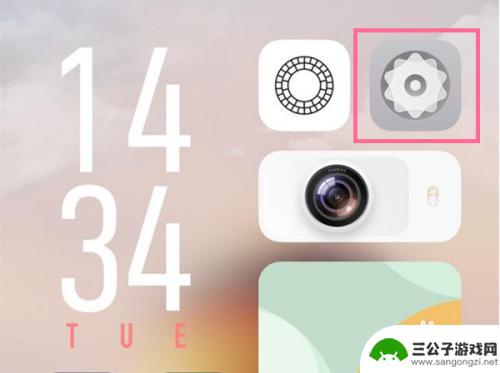
vivo竖屏锁定哪里设置 vivo手机竖屏锁定设置步骤
在使用vivo手机时,有时候我们可能会希望将屏幕锁定在竖屏状态,以便更好地浏览内容或使用特定应用程序,vivo手机如何设置竖屏锁定呢?其实很简单,只需要进入设置界面,找到显示选...
2024-07-17
-
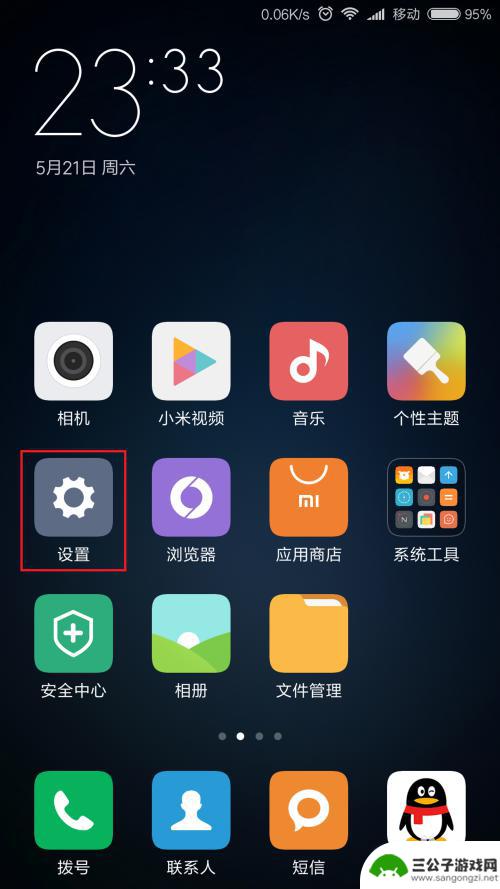
为什么手机锁屏后收不到消息 微信锁屏消息未显示怎么办
手机是我们日常生活中不可或缺的工具,然而有时候我们在使用手机时会遇到一些问题,比如手机锁屏后收不到消息,微信锁屏消息未显示等情况,这种问题可能会给我们带来不便,甚至影响我们的工...
2024-06-01
-
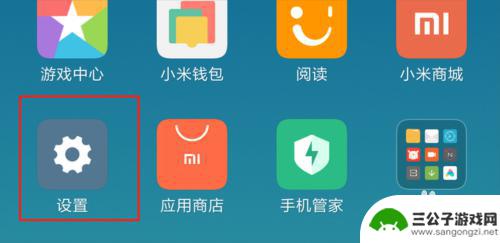
红米手机怎样可以将发来的信息显示在屏锁 红米手机如何设置锁屏界面显示通知
红米手机是市场上颇受欢迎的智能手机之一,拥有多种实用功能,其中许多用户都关心如何将发来的信息显示在屏锁上,以及如何设置锁屏界面显示通知。这些功能在日常使用中非常实用,可以及时了...
2025-01-28
-
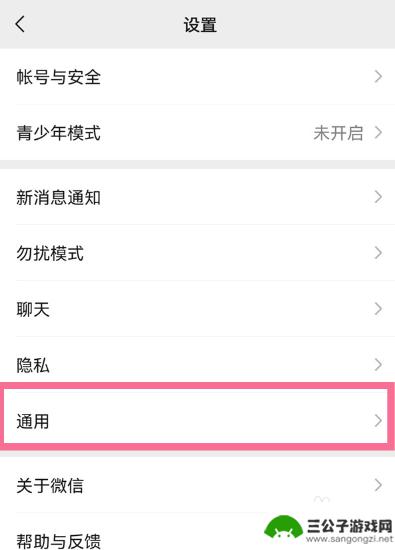
微信怎么横屏显示打字 微信横屏显示设置方法
微信怎么横屏显示打字,微信作为目前最流行的社交媒体平台之一,我们经常使用它来与朋友、家人和同事保持联系,有时候我们可能会想要在横屏模式下使用微信,以便更好地浏览信息和打字。微信...
2023-11-23
-
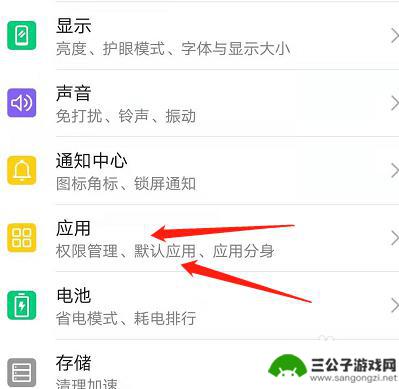
手机黑屏后提示音怎么设置 如何让手机锁屏时能收到微信消息声音提示
手机黑屏后提示音怎么设置,在现代社会中,手机已经成为了人们生活中必不可少的工具之一,有时我们可能会遇到一些烦恼,比如手机黑屏后无法收到微信消息的声音提示,或是手机锁屏后无法听到...
2023-11-16
-

iphone无广告游戏 如何在苹果设备上去除游戏内广告
iPhone已经成为了人们生活中不可或缺的一部分,而游戏更是iPhone用户们的最爱,让人们感到困扰的是,在游戏中频繁出现的广告。这些广告不仅破坏了游戏的体验,还占用了用户宝贵...
2025-02-22
-

手机图片怎么整体缩小尺寸 如何在手机上整体缩小照片
如今手机拍照已经成为我们日常生活中不可或缺的一部分,但有时候我们拍摄的照片尺寸过大,导致占用过多存储空间,甚至传输和分享起来也不方便,那么如何在手机上整体缩小照片尺寸呢?通过简...
2025-02-22














